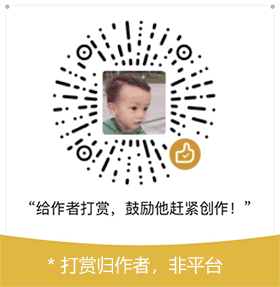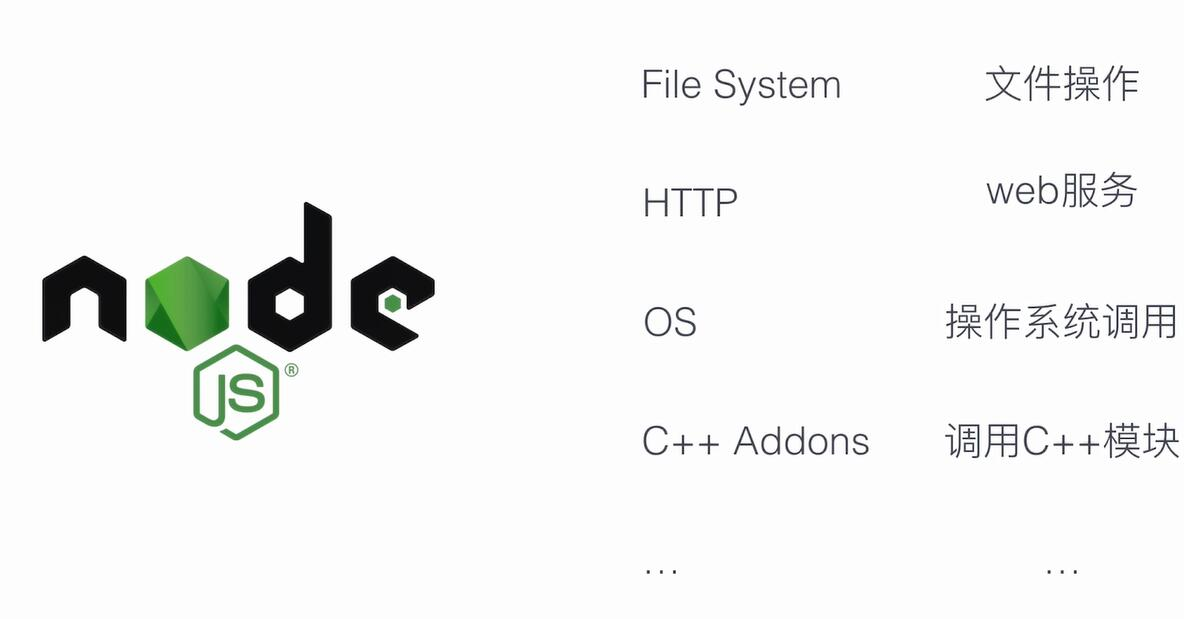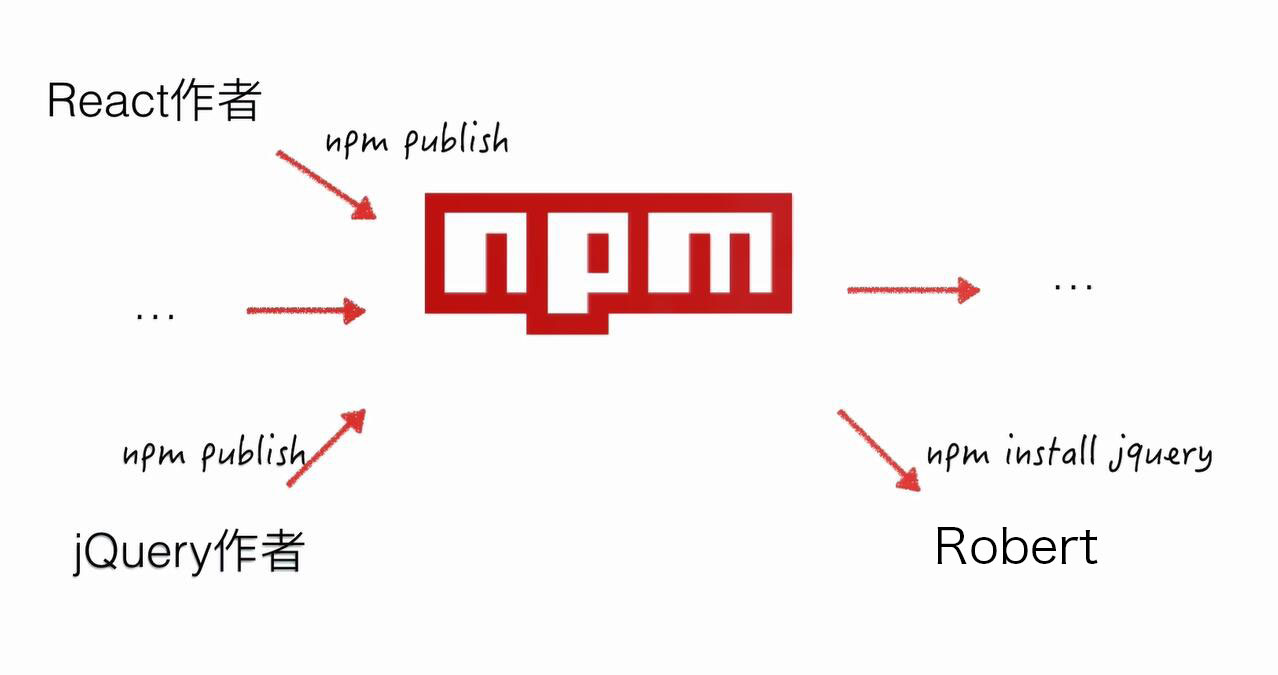window中安装nvm-window来管理多个版本的nodejs,以便能切换不同的nodejs,运行之前的旧项目
一、原因分析
我电脑安装的nodejs是 16.14.0 其实不是最新的,但是在运行一个2年前的vue2项目时,该项目用的是vue-admin-template 模板,却跑不起来,报如下错误:
node sass does not yet support your current environment windows 64-bit with unsupported runtime (93)最开始是搜索相关错误原因,但是按照这种解决方式,均解决不了:
npm uninstall node-sass
npm i sass后面发现,是因为nodejs的版本问题,我目前电脑按照的是16.14.0,需要降级为12.20的版本。
二、使用nvm-windows安装和管理nodejs版本
? 注意:安装之前徐卸载之前电脑上的nodejs,卸载过程跟卸载普通的软件一样。
-
下载
到[https://github.com/coreybutler/nvm-windows/releases) 下载最新版本,选择:
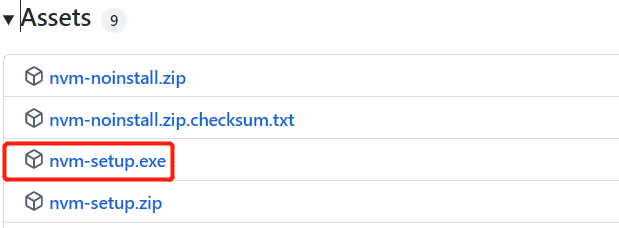
-
安装
下载后安装到除C盘外的硬盘,比如安装到D盘。
其余傻瓜式安装,一路点击下一步,直到安装成功。
-
配置
安装好nvm-Windows后,它会自动配置环境,所以你只需通过如下命令行,看看是不是已经安装成功(可能需要管理员方式打开powerShell)nvm version进入nvm-windows安装目录,编辑settings.txt,在已有内容基础上增加如下内容:node_mirror: http://npm.taobao.org/mirrors/node/
npm_mirror: https://npm.taobao.org/mirrors/npm/这个是配置nodejs的镜像源,以便能nvm list 列出可用的nodejs版本和下载版本。
三、使用nvm配置和安装nodejs
先用管理员方式打开powerShell,然后按照下图使用:
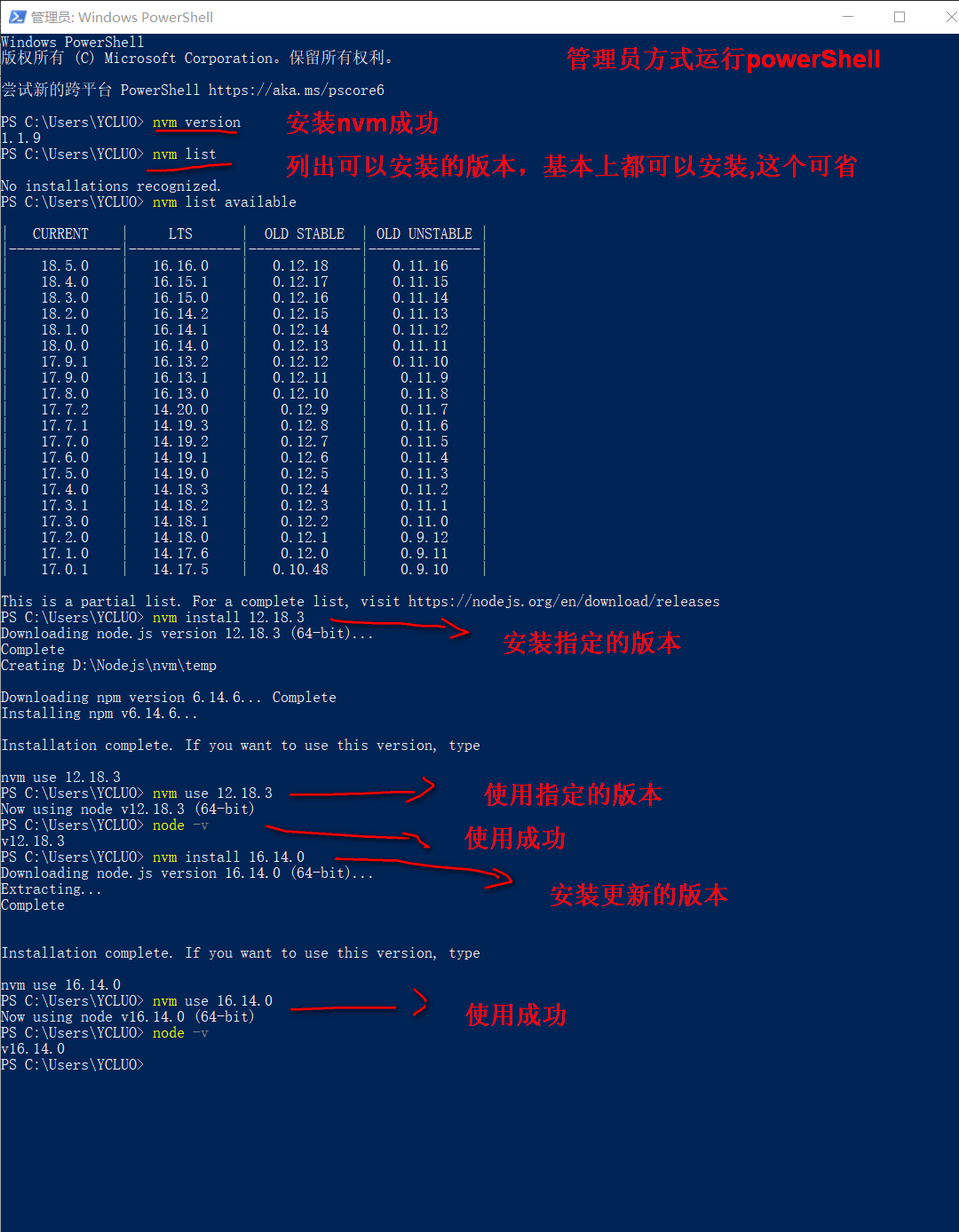
这里可以查看完整版的node list安装列表,意味着你可以安装非常多的版本:
四、nvm一些基本的命令
上图中的命令其实已经够用,现在总结如下:
# 查看已安装的nodejs版本
nvm list
# 查看所有可安装的nodejs版本
nvm list available
# 安装nodejs
nvm install 14 # 如果只填前面的数字,则默认安装本版本的最新版,这里真实安装版本为14.19.1
nvm install 14.19.1 # 也可指定具体版本安装
# 使用指定版本的nodejs(初次使用,需要指定版本)
nvm use 14.19.1 # 需使用完整版本号,才能指定成功
node -v # 输出版本号,则nodejs指定成功,可以开始使用
# 卸载指定nodejs版本
nvm uninstall 14.19.1五、常见问题
-
在切换了nodejs版本后,之前安装的yarn、cnpm也不再有效,需要重新安装
# 启用node版本 nvm use 14.0.0 # 重新安装yarn npm install -g yarn # 切换node版本 nvm use 12.0.1 # 重新安装yarn npm install -g yarn # 安装淘宝镜像: npm install -g cnpm --registry=https://registry.npm.taobao.org -
用
cnpm i安装依赖包时,报错Error: Cannot find module 'fs/promises'这是因为
nodejs版本太低,而cnpm版本较新导致,也就是要安装配套的cnpm版本,即cnpm也需要降低版本,降低版本步骤如下:npm uninstall -g cnpm #先卸载安装的cnpm npm install cnpm@7.1.0 -g #再安装指定的版本